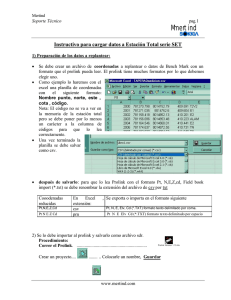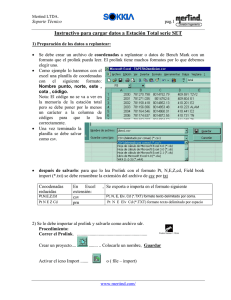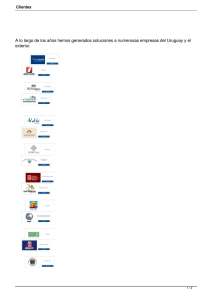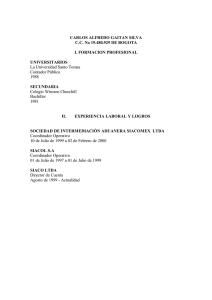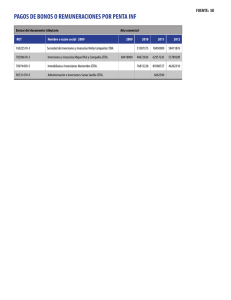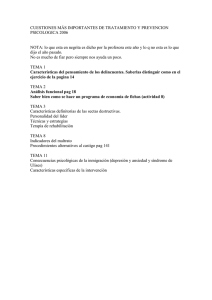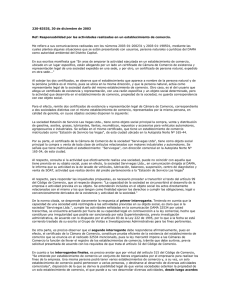Bajada de datos a Estacion Total
Anuncio
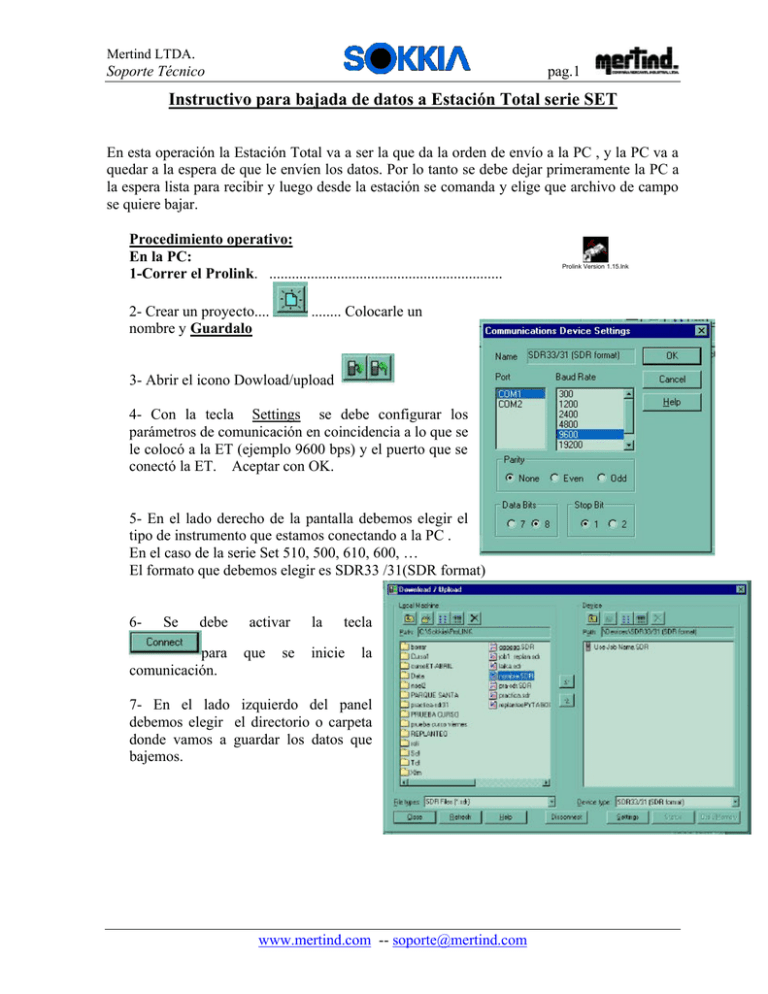
Mertind LTDA. Soporte Técnico pag.1 Instructivo para bajada de datos a Estación Total serie SET En esta operación la Estación Total va a ser la que da la orden de envío a la PC , y la PC va a quedar a la espera de que le envíen los datos. Por lo tanto se debe dejar primeramente la PC a la espera lista para recibir y luego desde la estación se comanda y elige que archivo de campo se quiere bajar. Procedimiento operativo: En la PC: 1-Correr el Prolink. .............................................................. 2- Crear un proyecto.... nombre y Guardalo ........ Colocarle un 3- Abrir el icono Dowload/upload 4- Con la tecla Settings se debe configurar los parámetros de comunicación en coincidencia a lo que se le colocó a la ET (ejemplo 9600 bps) y el puerto que se conectó la ET. Aceptar con OK. 5- En el lado derecho de la pantalla debemos elegir el tipo de instrumento que estamos conectando a la PC . En el caso de la serie Set 510, 500, 610, 600, … El formato que debemos elegir es SDR33 /31(SDR format) 6- Se debe para comunicación. activar que se la tecla inicie la 7- En el lado izquierdo del panel debemos elegir el directorio o carpeta donde vamos a guardar los datos que bajemos. www.mertind.com -- [email protected] Prolink Version 1.15.lnk Mertind LTDA. Soporte Técnico pag.2 8-Activar con un click del mouse, tiene que ponerse las letras con fondo azul. 9- Se debe activar este botón flecha a la izq. ß 10- la PC quedara a la espera de que la Estación Total le envíe los datos 11) En la Estación Total: Conectamos el cable de comunicación a PC en el puerto serie de la PC. Se enciende, y se debe entrar en MEM – JOB Y bajamos hasta....... Comms setup Enter 12)Y colocamos la velocidad de comunicación en coincidencia con el Prolink ...... ejemplo: 9600 bps. Y tambien todos los parámetros de comunicación con el Prolink. Con Enter , .... Enter.... hasta salir. 13) Entramos a ……Comms output con enter Elegimos al trabajo de campo que queremos bajar. JOB1……………..230 JOB2……………..400 JOB3……………1021 JOB4………………..0 JOB5………………..0 OK Cantidad de registros grabados en el Trabajo. www.mertind.com -- [email protected] Mertind LTDA. Soporte Técnico pag.3 14-Con enter selecciona los trabajos que quiere bajar a la PC JOB1……………..230 JOB2……………..400 JOB3…………… Out JOB4………………..0 JOB5………………..0 OK 15- Con OK se acepta (F4) Comms output SDR Printer ouput 16- Con enter se acepta bajar los datos Comms output 17- En la pantalla se ve que se estan enviando los datos Sending ….1, 2, hasta terminar los registros …1021 Format SDR…. Sending 12 ..>..>..>..> En este momento se transfiere los datos y se visualizará en pantalla de la PC y la ET el pasaje de los datos. 18- Terminado el proceso, aceptar en el botón OK. 19- Cuando se termina el pasaje de datos se debe desconectar en PC con la tecla www.mertind.com -- [email protected] Mertind LTDA. Soporte Técnico pag.4 20- En la Estación Total: se sale del menú con escape hasta el menú deseado y se puede apagar y desconectar de la PC Con este proceso los datos ya se encuentran en la PC. Visualización en el programa ProLink 1-importar datos bajados 2-Elegir el formato SDR Files(*.SDR) www.mertind.com -- [email protected] 3- Aceptar con OK Mertind LTDA. Soporte Técnico pag.5 4- buscar el la carpeta que se bajo y elegir con click 5- Abrir con este botón 6- En esta carpeta visualizamos Datos crudos de campo 7- En esta carpeta visualizamos las coorenadas reducidas www.mertind.com -- [email protected] Mertind LTDA. Soporte Técnico pag.6 8- Activar el botón exportar con un clik 9- elegir el origen de los datos a exportar 10- elegir el formato de datos que se quiere exportar. Para el Excel : 11- aceptar con OK 12- Elegir una carprta y colocar el nombre 13- aceptar con Guardar Nota: en el punto 12- se pueden elegir una vasta variedad de formatos para distintos programas especificos . Por eje: dxf , csv, SDR , etc. Cooodenadas En Excel , Se exporta o importa en el formato siguiente reducidas extensión: Pt,N,E,Z,Cd Pt, N, E, Elv, Cd (*.TXT) formato texto delimitado por coma. csv Pt N E Z Cd Pt N E Elv Cd (*.TXT) formato texto delimitado por espacio prn Con esto ya termino el traspaso de la información a la PC. www.mertind.com -- [email protected]